A lo largo de los años, es posible que hayas publicado muchas actualizaciones, fotos y videos en Facebook. Si desea recopilar todas estas publicaciones para poder encontrarlas fácilmente o incluso reutilizarlas en otros sitios y servicios, puede hacerlo.
Facebook ahora le permite transferir una copia de sus publicaciones a Google Docs, Blogger y WordPress. Puede usar Google Docs si solo necesita guardar sus publicaciones de seguridad o desea usar una de ellas en su documento. Si tiene previsto utilizar parte del contenido de su blog o de las publicaciones de su sitio web, puede ponerse en contacto con Blogger o WordPress.
Para una comprensión más profunda de esta función, consulte la página de ayuda de Facebook. Ahora veamos cómo se desarrolla.
Transferir a Documentos de Google
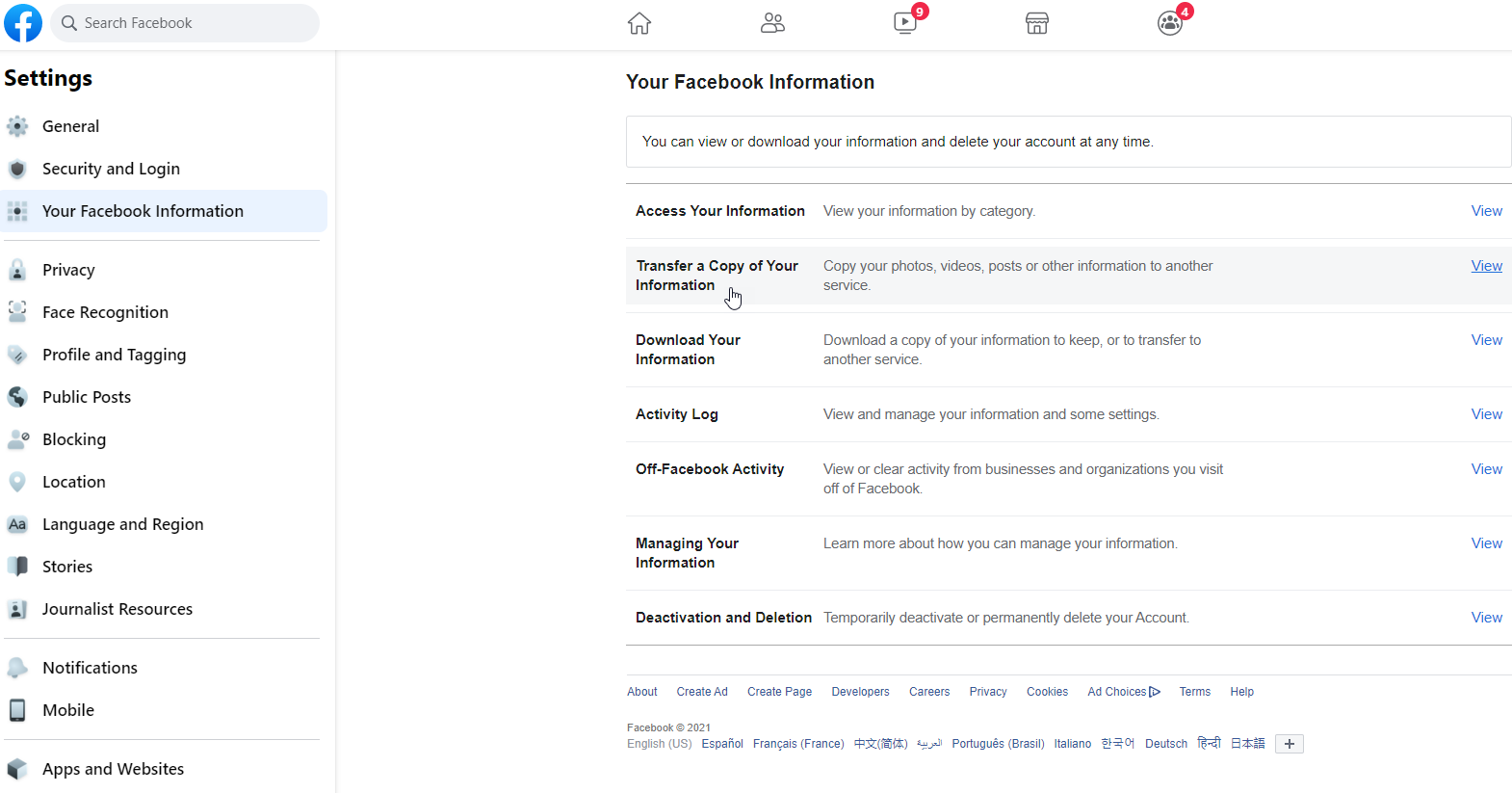
Necesita una cuenta de Google para transferir sus publicaciones a Google Docs. Abra Facebook y haga clic en la flecha hacia abajo en la esquina superior derecha. Ir Ajustes y privacidad > Ajustes > Información sobre tu Facebook y haga clic Transferir una copia de su información.
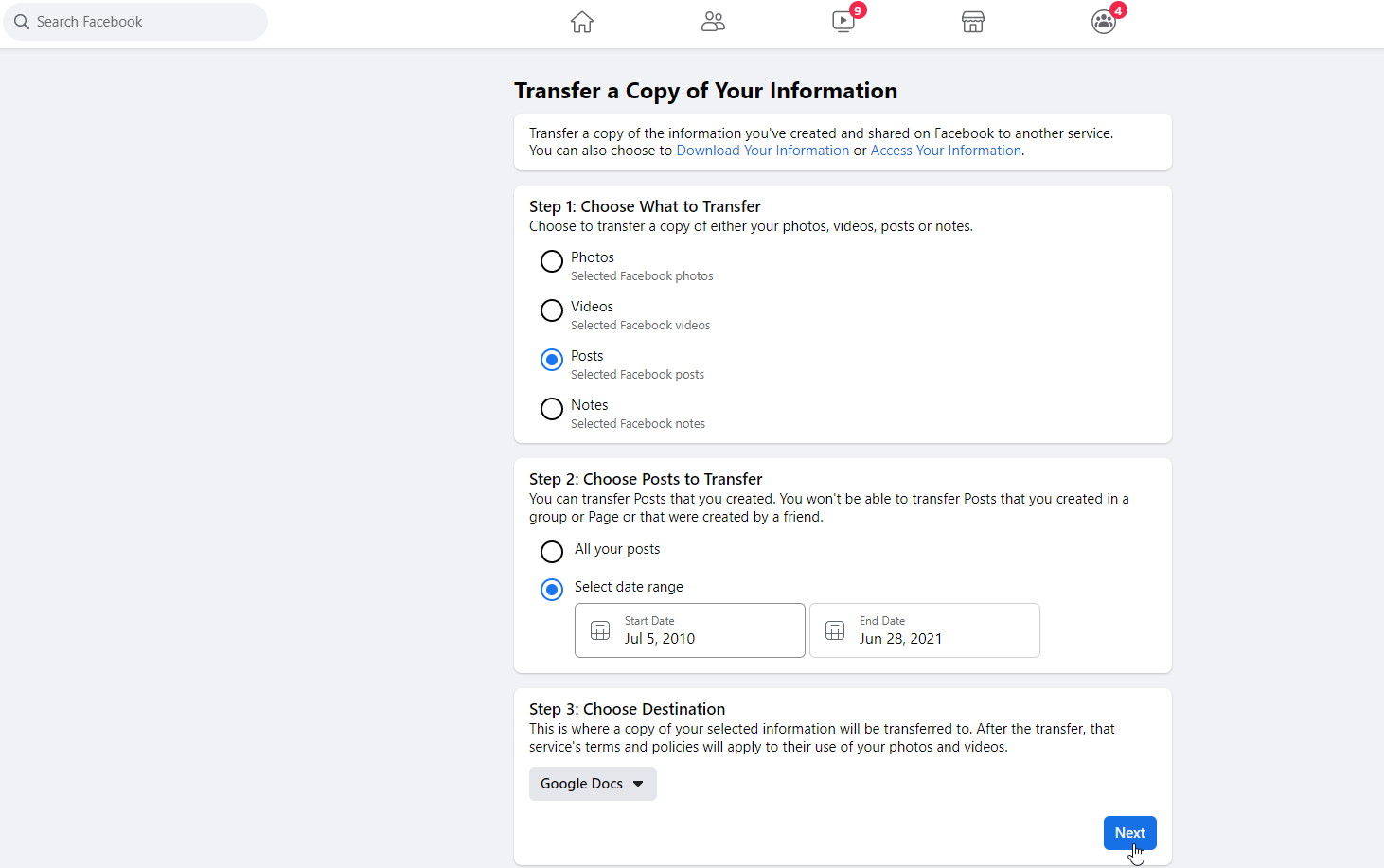
Seleccione una opción de publicación de diferentes tipos de contenido. También puede optar por mover todas las publicaciones o solo aquellas en ciertas fechas. si has elegido Publicaciones, seleccione Google Docs como su destino, luego haga clic en Siguiente.
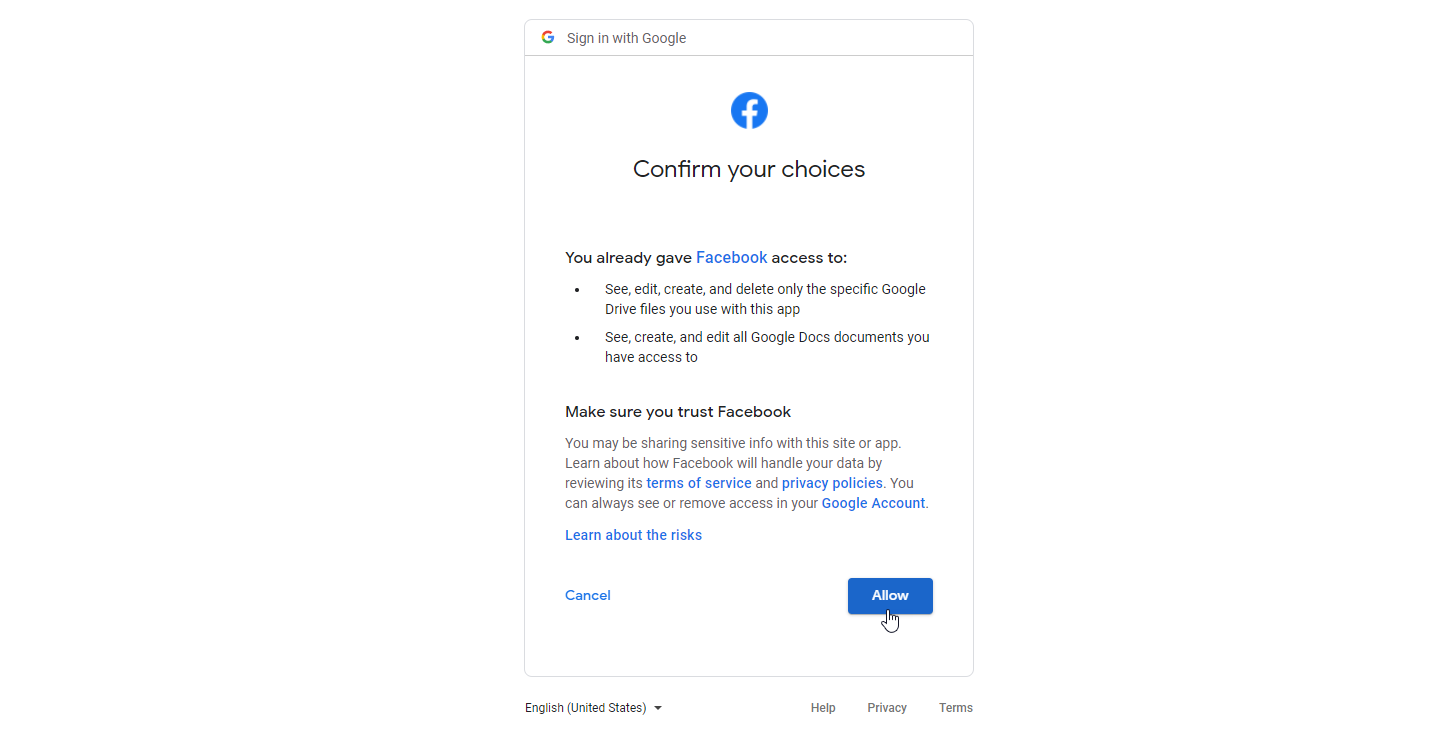
A continuación, se le pedirá que inicie sesión en su cuenta de Google. Hacer clic Permitir cuando se le solicite que permita que Facebook vea, edite, cree y elimine archivos específicos de Google Drive utilizados con esta aplicación. Haz lo mismo para el siguiente desafío. Confirme sus opciones y seleccione Permitir conceder todos los permisos necesarios.
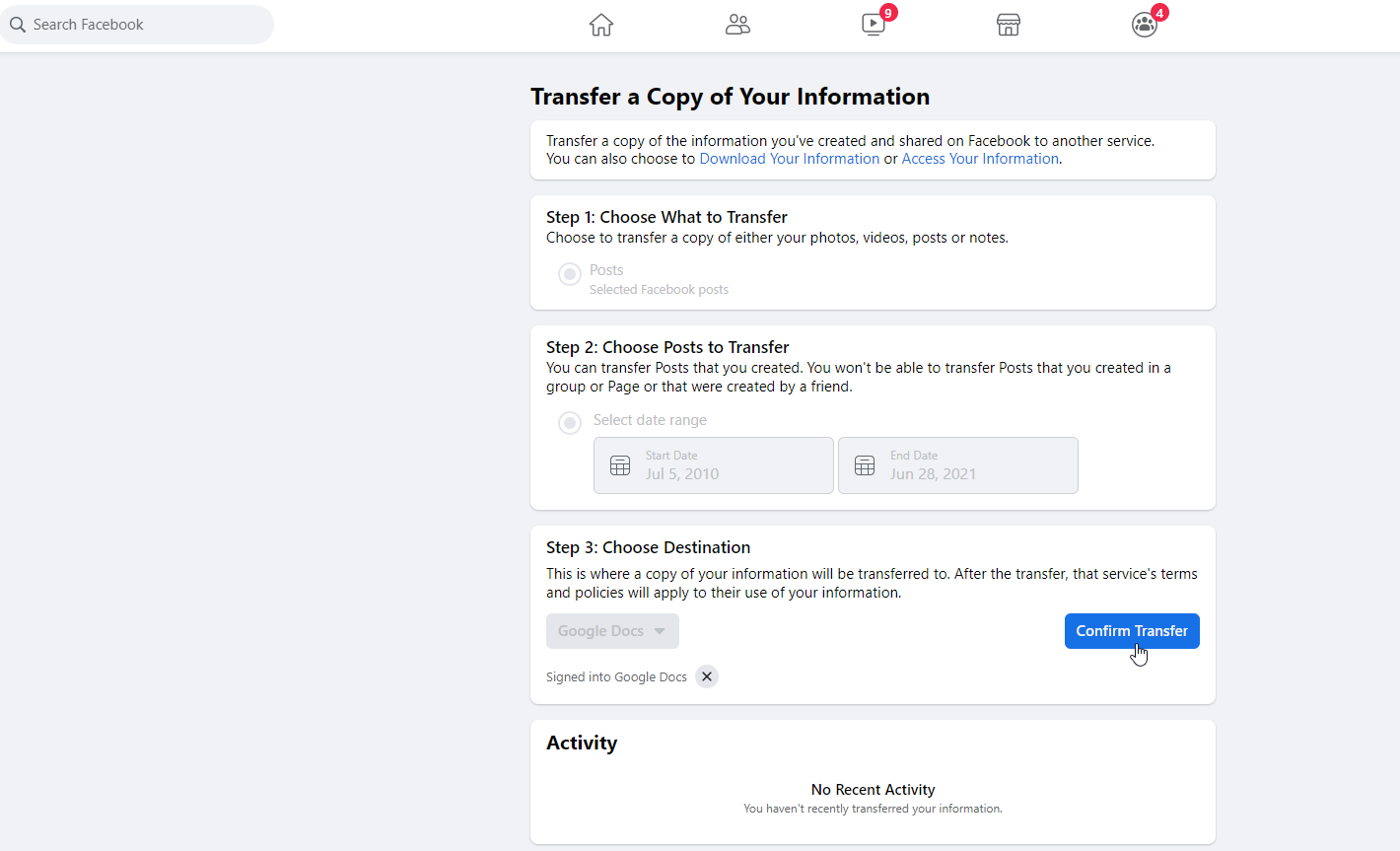
Volver a Facebook, haga clic en Confirmar la transferencia mando. Luego, Facebook le notificará que sus publicaciones se están cargando y esto puede demorar un tiempo. Deje la página de Facebook abierta en segundo plano, ya que seguirá transmitiendo información.
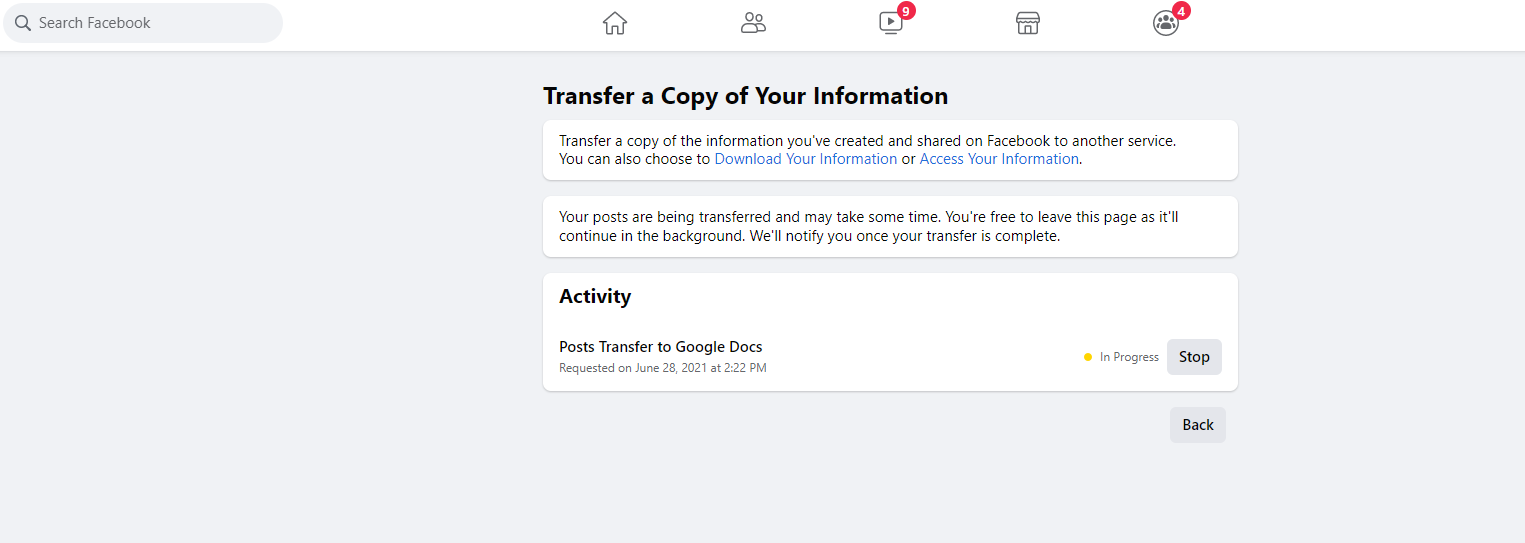
Recibirás un correo electrónico avisándote de la solicitud de transferencia y otro avisándote cuando se haya completado. También aparecerá una notificación en su página de Facebook de que la transferencia de datos se ha completado.
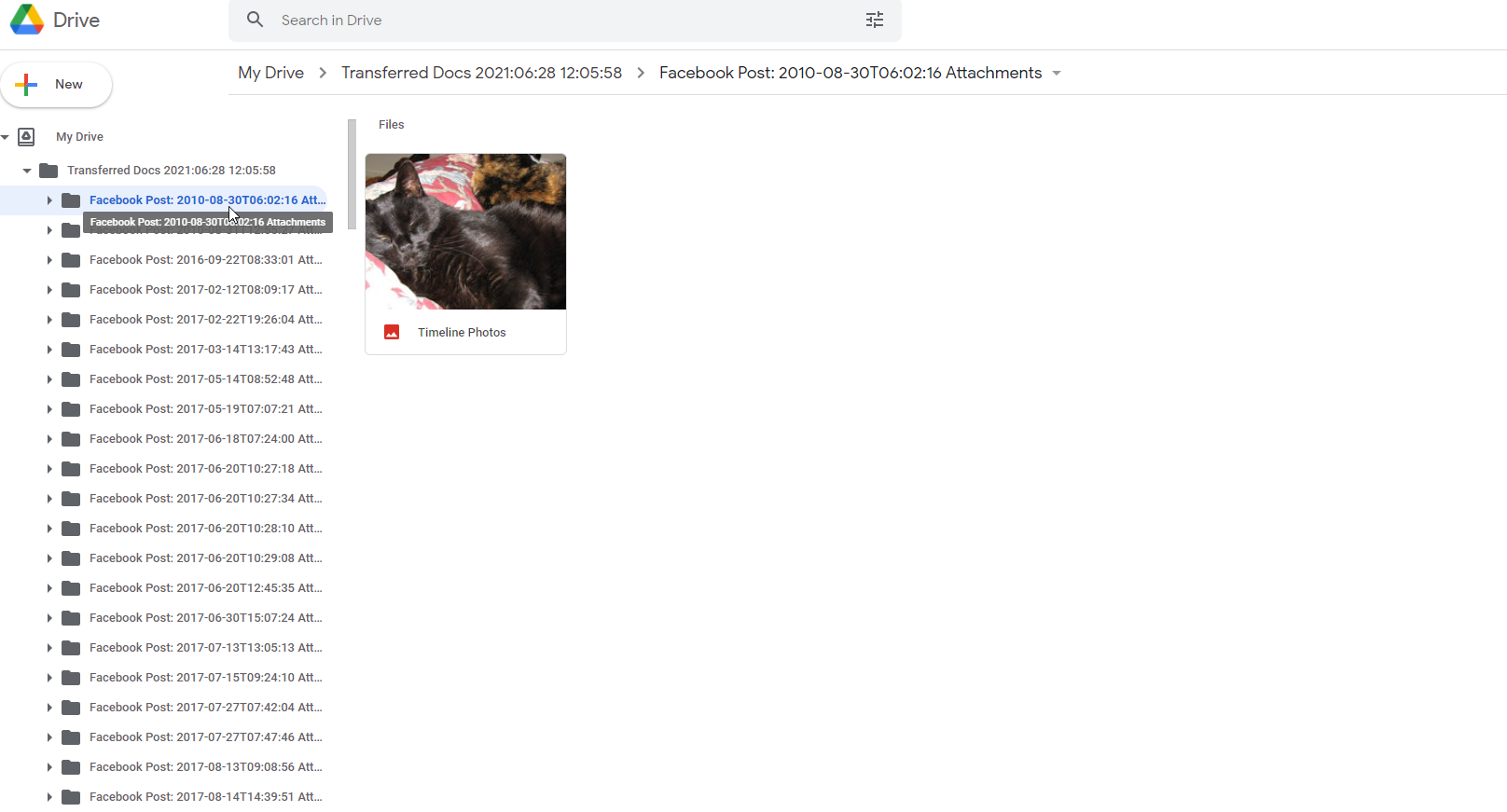
Ahora inicia sesión en Google Drive y la carpeta debería aparecer debajo. Mi paseo titulado Documentos transferidos con año, fecha y hora de transferencia. Haga clic en la flecha junto a Mi unidad en la barra de herramientas izquierda y haga clic en la flecha junto a la carpeta Documentos transferidos para mostrar todas las subcarpetas con contenido específico por fecha de publicación.
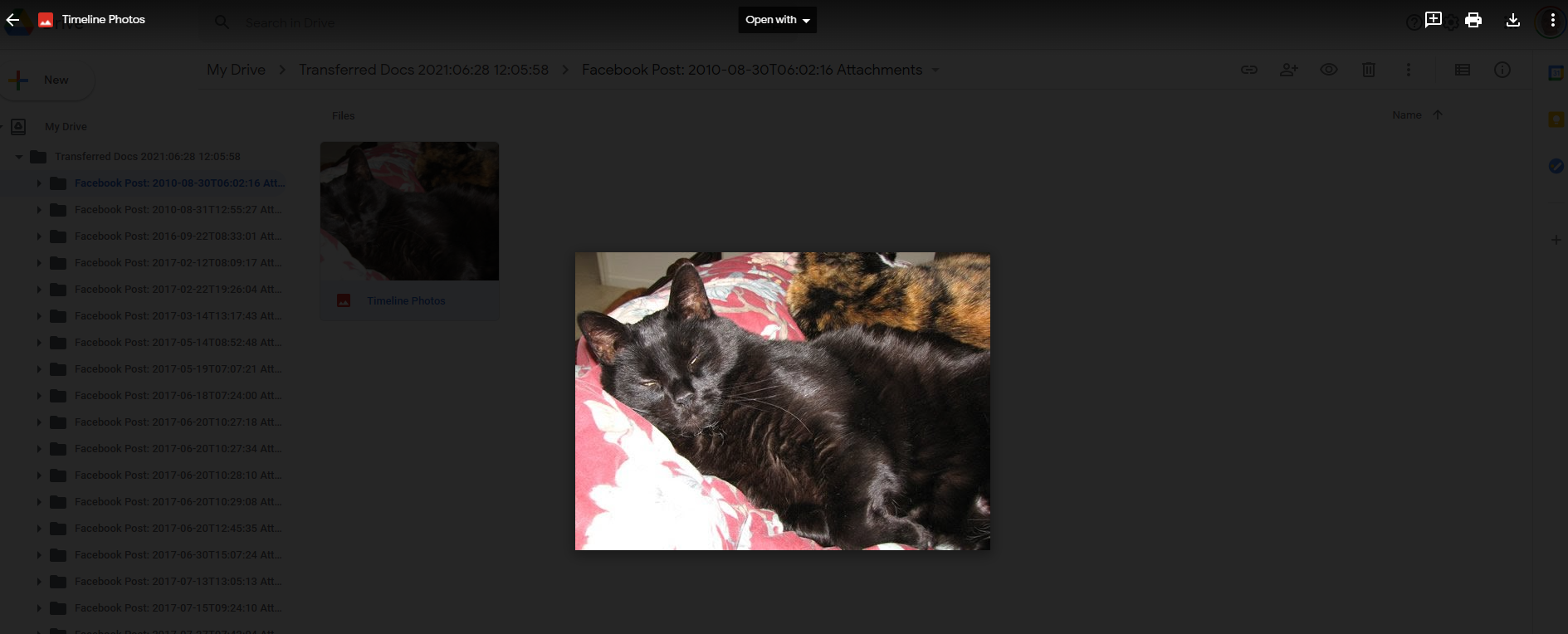
Haga clic en una subcarpeta específica para ver la foto, el video u otro contenido dentro. Toque dos veces una foto, video u otro elemento que se muestra para ver la pantalla completa. Para recuperar el acceso a todas las carpetas, vuelva a la pantalla anterior.
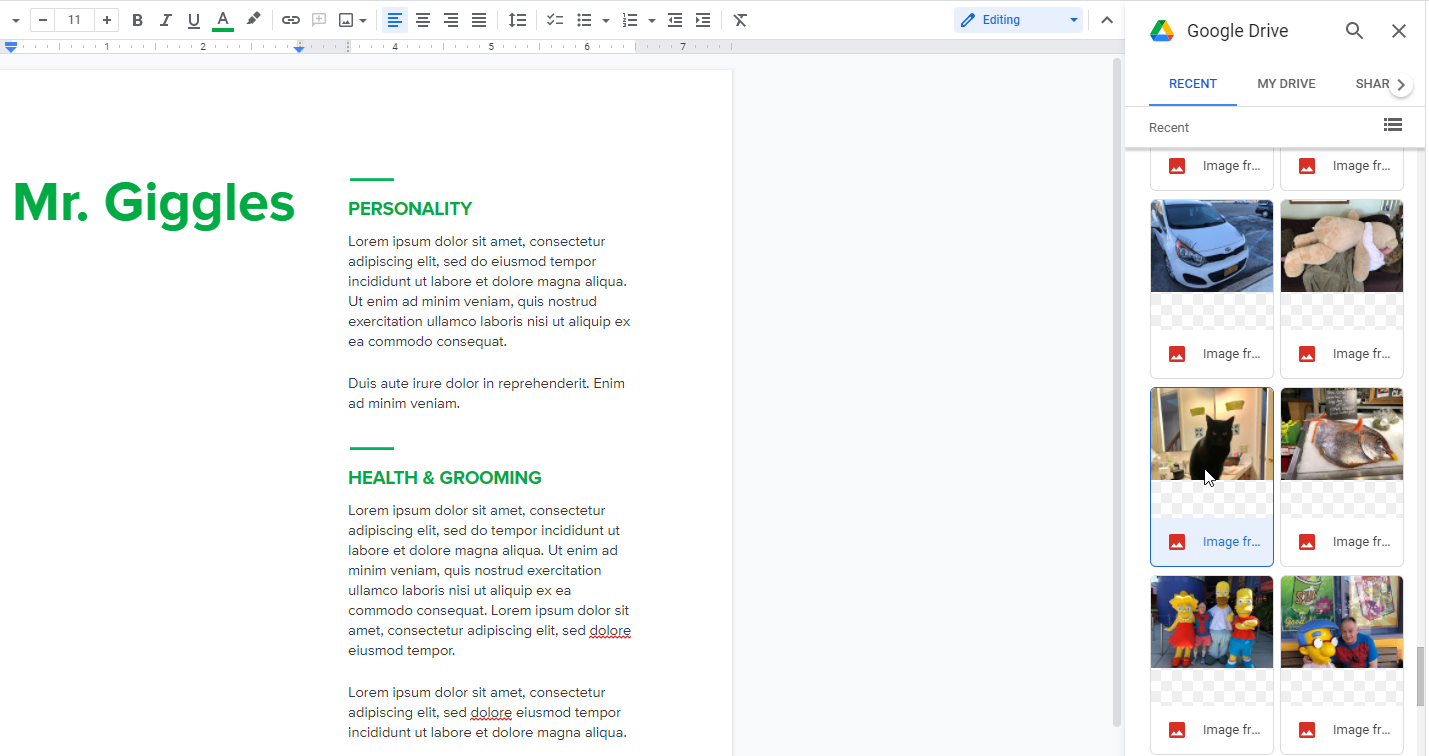
Ahora es posible que desee agregar ciertas fotos de su colección de Facebook a su documento. Abre el documento en Google Docs y prepara el área donde quieres insertar una foto de una de tus publicaciones de Facebook.
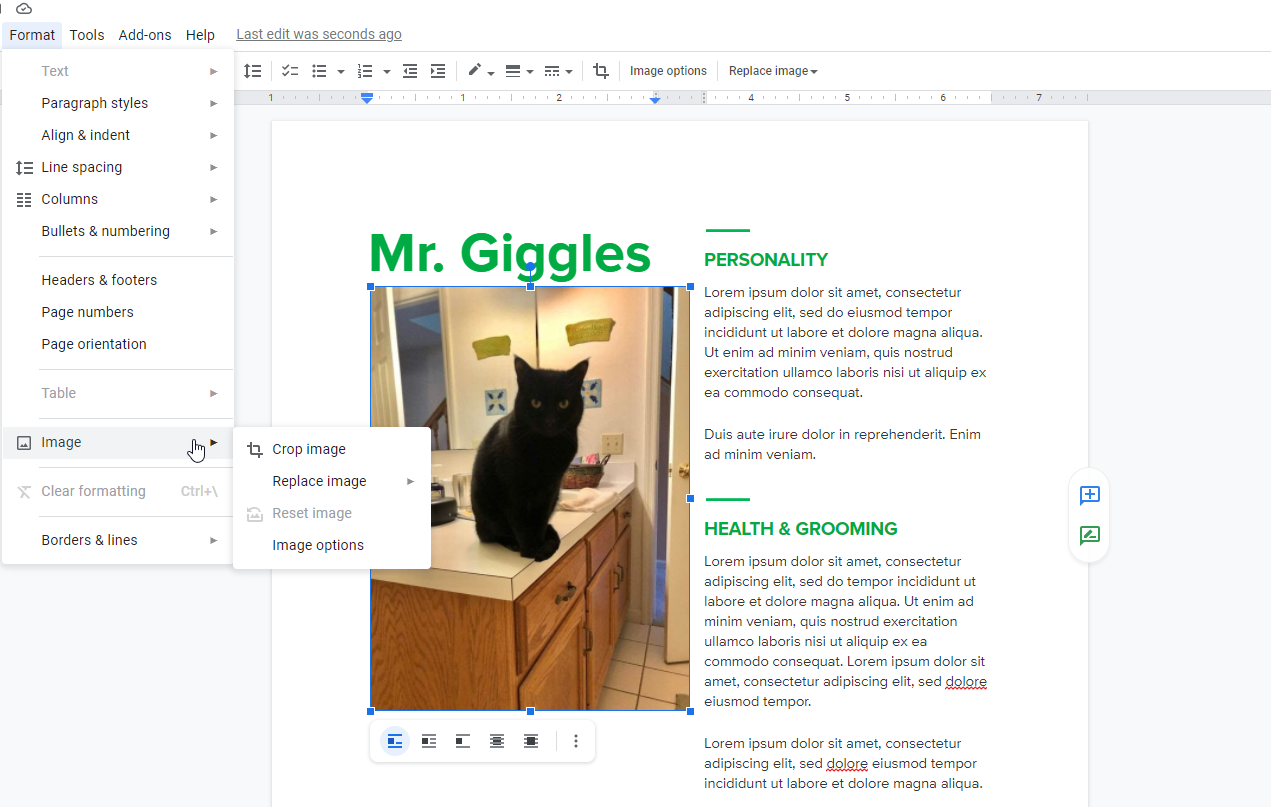
Hacer clic Insertar > Imagen > Discoy las fotos que subiste de tus publicaciones de Facebook deberían estar disponibles en la sección Recientes de Google Drive. De lo contrario, haga clic en Mi paseo y abra la carpeta Documentos transferidos. Busque la foto que desea insertar y haga doble clic en ella. Luego puede recortar, ajustar y ajustar la imagen según sea necesario.
Subir a Blogger
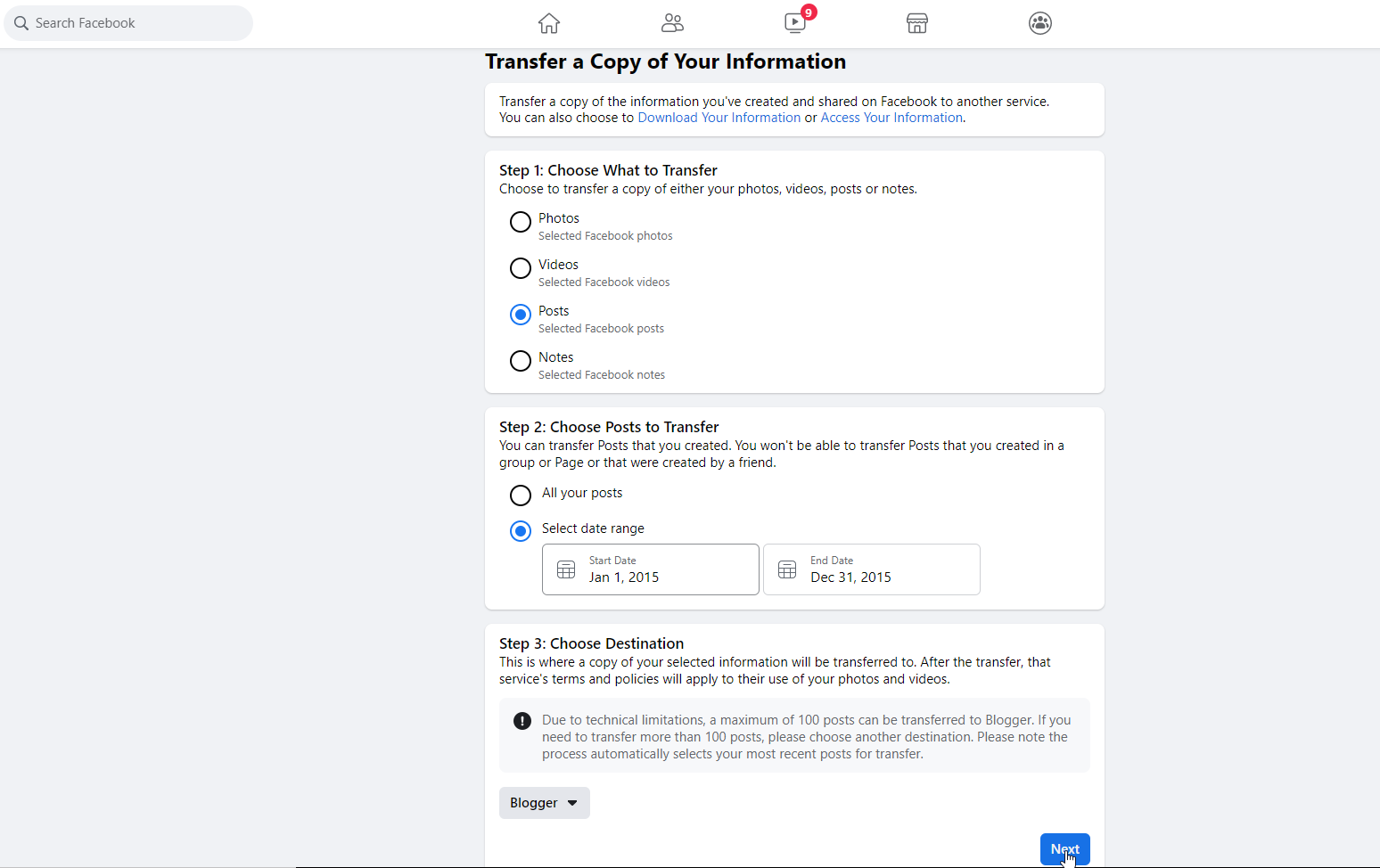
Para publicar sus publicaciones en Blogger, vaya a Facebook y vaya a Ajustes y privacidad > Ajustes > Información sobre tu Facebooky luego haga clic Transferir una copia de su información. Escoger Publicacionesy luego seleccione si desea transferir todas las publicaciones o solo las publicaciones dentro de ciertas fechas.
Una limitación de la transferencia a Blogger es que solo admite 100 publicaciones. Si no especifica un período de tiempo, la transferencia seleccionará sus 100 publicaciones más recientes. Para controlar esto, seleccione un período de tiempo específico que no crea que contiene más de 100 publicaciones. Establezca Blogger como su destino, luego haga clic en Siguiente.
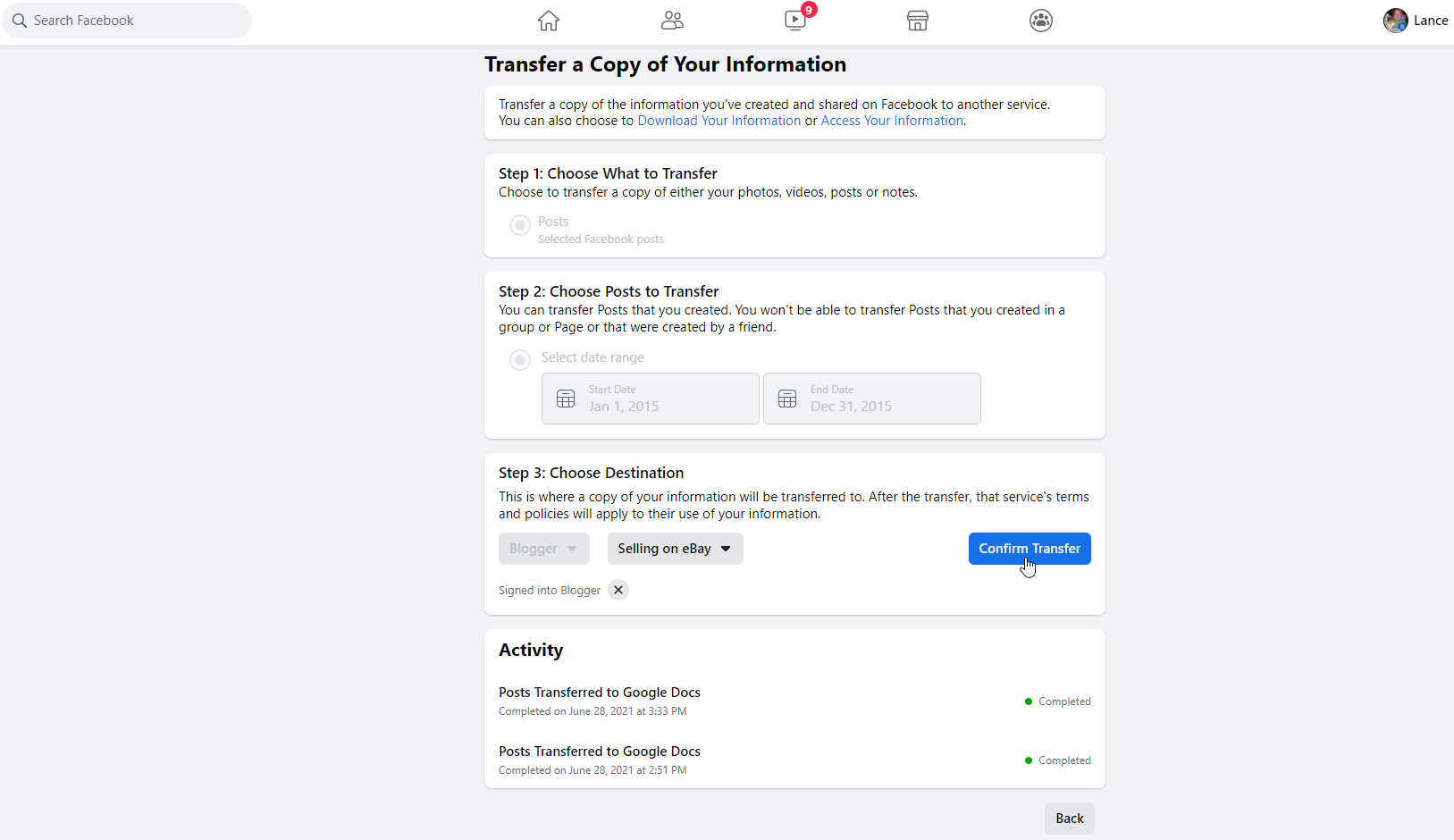
Inicie sesión en su cuenta de Google y haga clic en Permitir para dar acceso a Facebook a su cuenta de Blogger. De vuelta en Facebook, haga clic en el menú desplegable Seleccionar un blog y seleccione el blog en el que desea publicar sus publicaciones. Hacer clic Confirmar la transferencia.
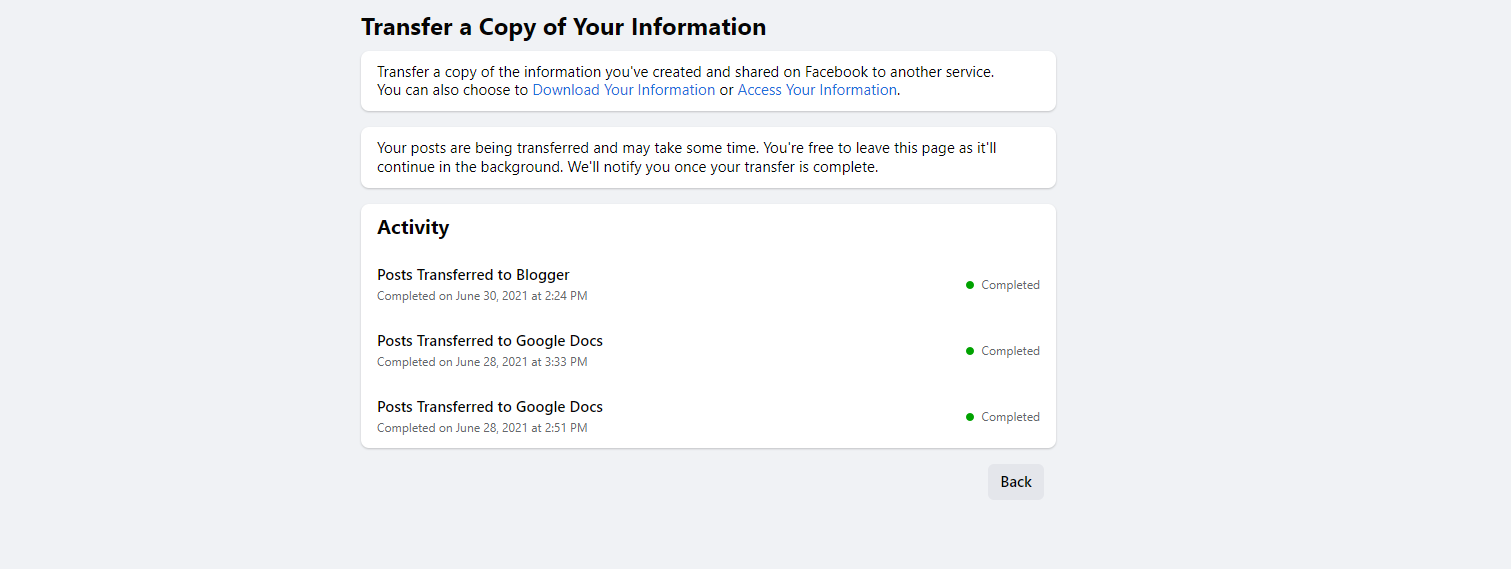
El correo electrónico confirmará la solicitud de transferencia. Otro correo electrónico le notificará cuando se complete la transferencia. Su página de Facebook también muestra la transferencia como completada.
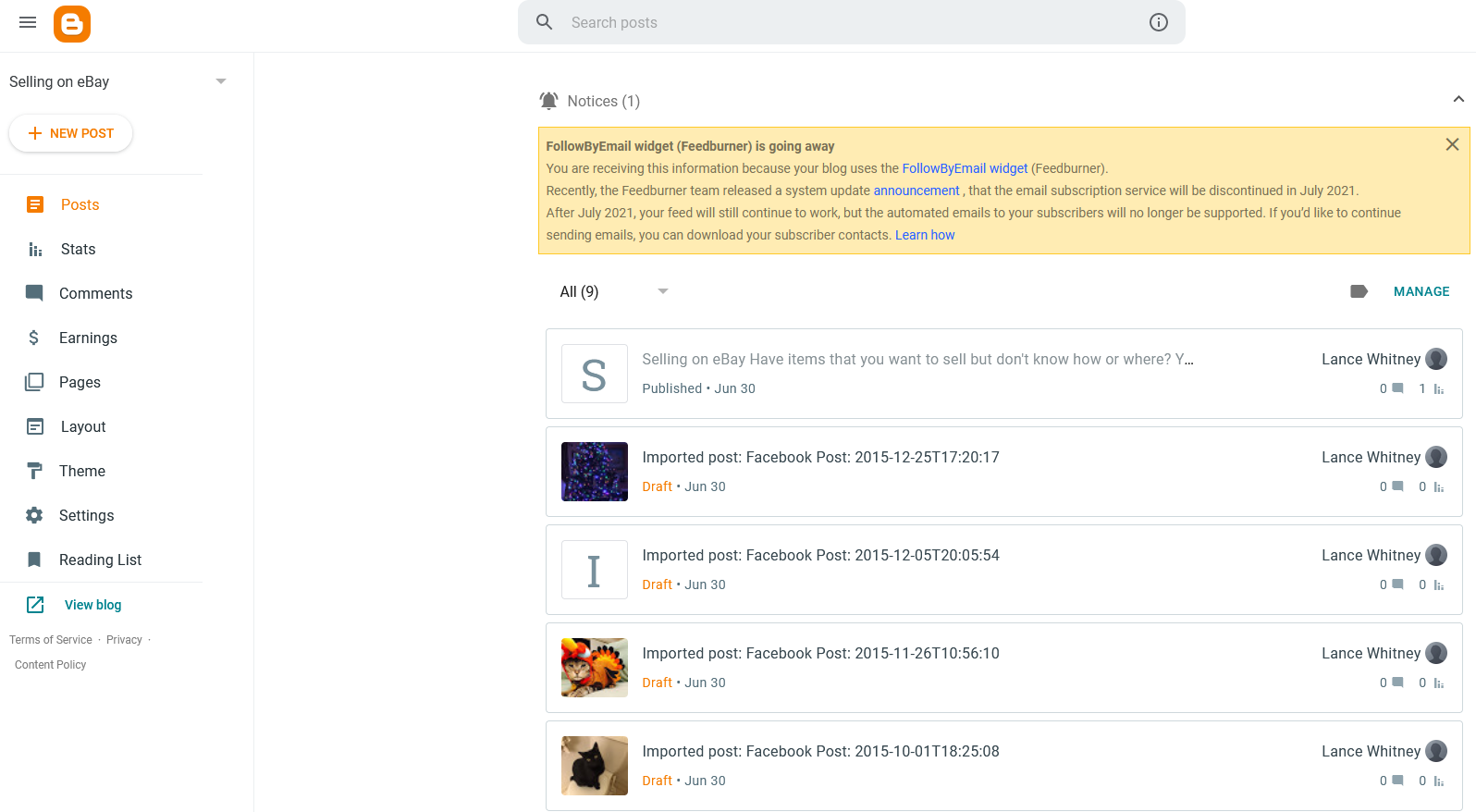
Inicie sesión en su cuenta de Blogger. Todas las publicaciones publicadas en Facebook deben aparecer en la página de publicaciones del blog. Es posible que desee publicar una publicación específica después de editarla.
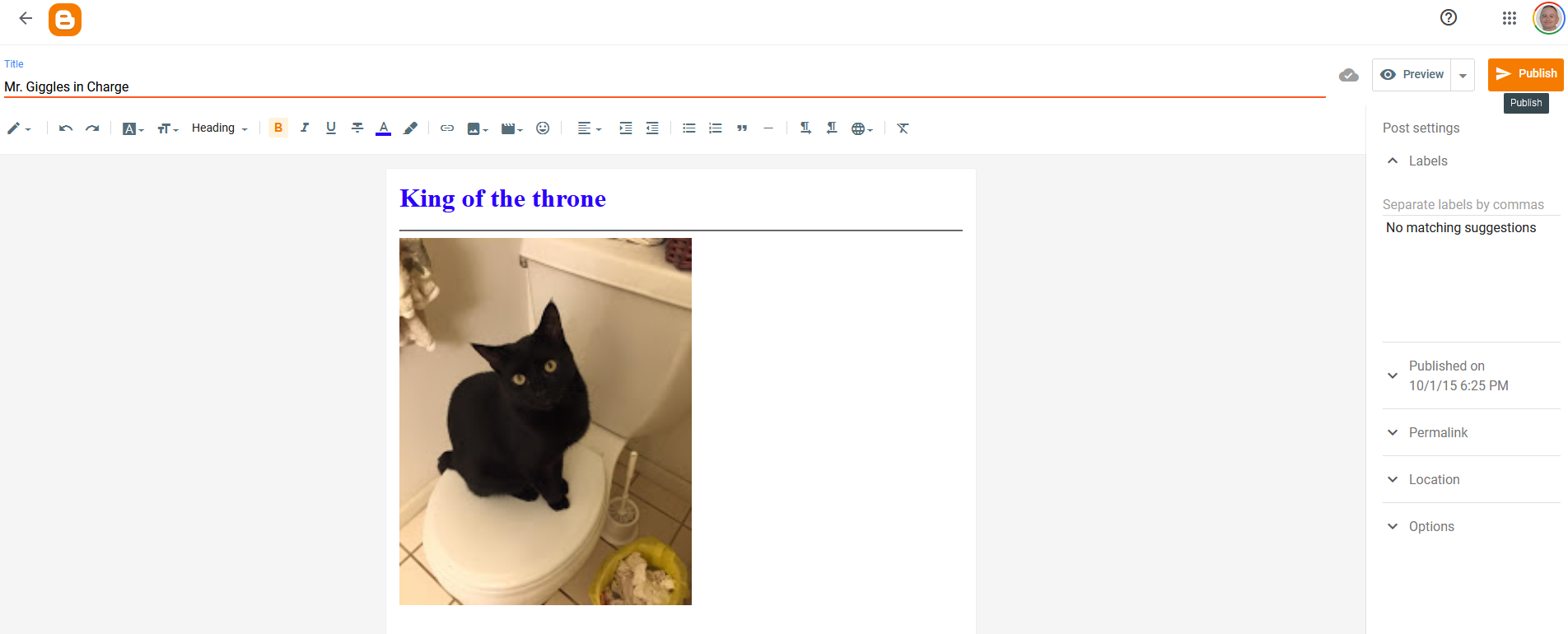
Haga clic en una publicación específica para verla. De forma predeterminada, la publicación se muestra en la vista HTML. Haga clic en el icono del lápiz en el extremo izquierdo de la barra de herramientas y seleccione Crear una vista Míralo en modo WYSIWYG. Ahora puede editar la publicación y hacer cualquier cambio.
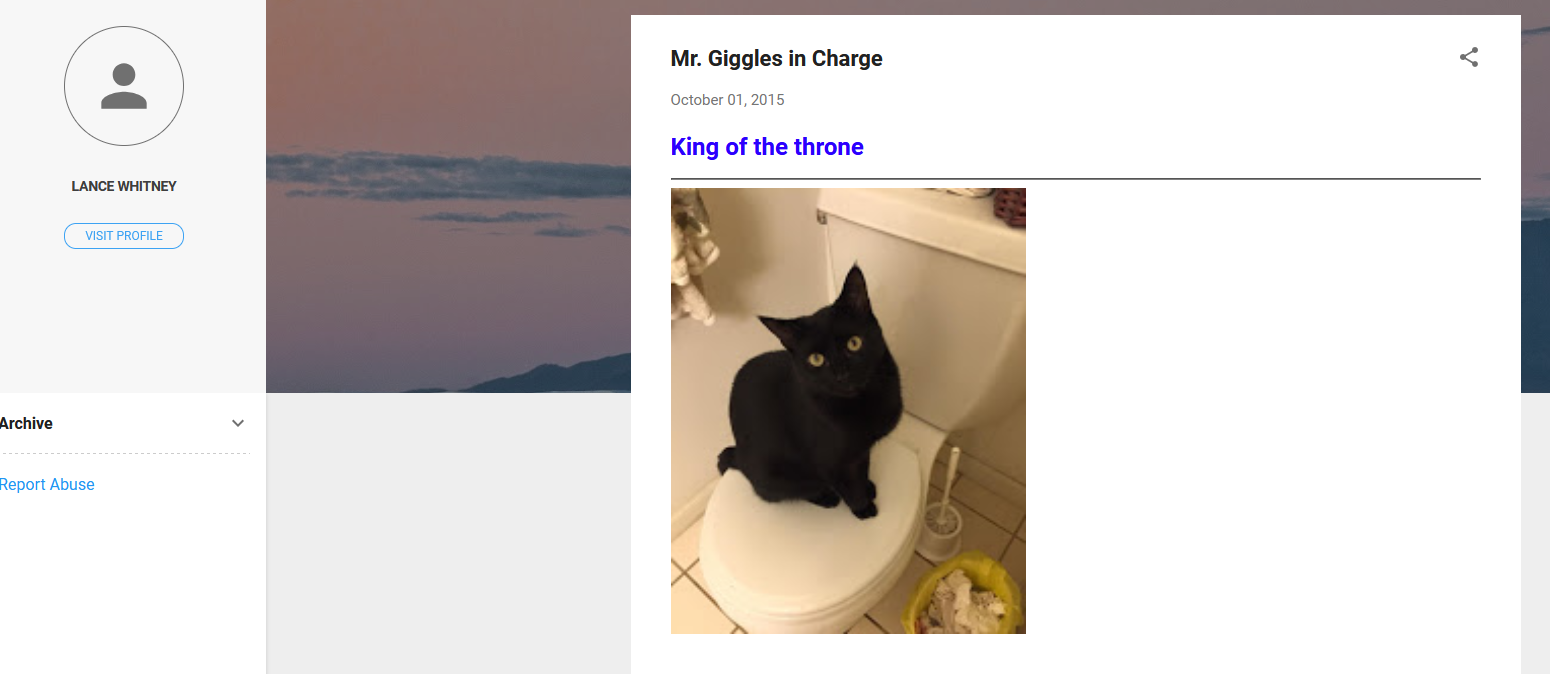
Haz clic cuando hayas terminado Avance para obtener una vista previa de los cambios o haga clic en Publicar enviarlo al mundo. Haz clic de nuevo en la vista de publicación del blog. Vista botón para mostrar una nueva publicación de blog.
Transferir a WordPress
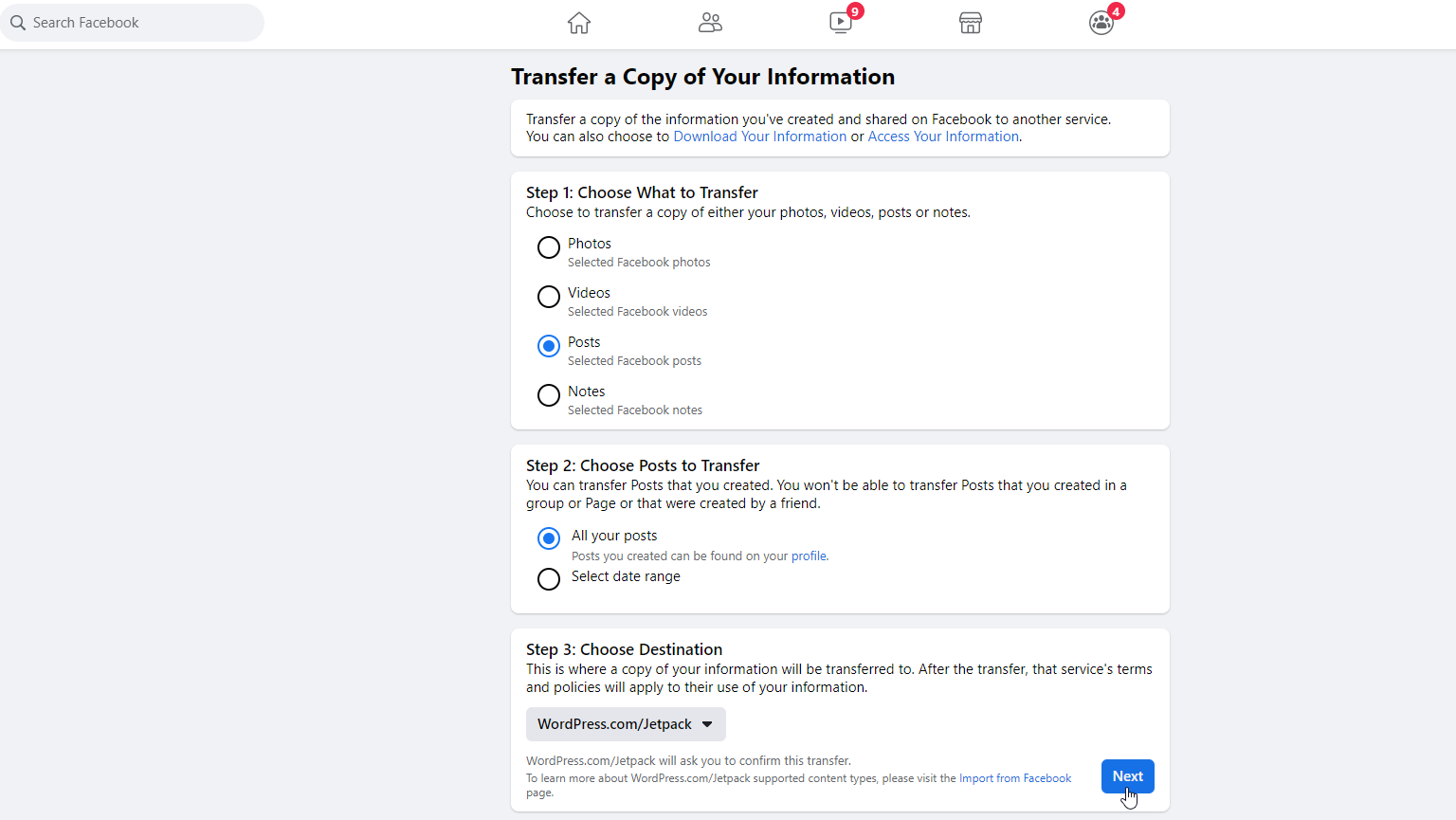
Para transferir sus publicaciones a WordPress, no solo necesita una cuenta de WordPress, sino también un dominio activo y un sitio que haya creado a través de WordPress.com. Normalmente, WordPress.com requiere una cuenta paga, pero puede usar una cuenta gratuita con ciertas restricciones.
Abre Facebook y ve a Ajustes y privacidad > Ajustes > Información sobre tu Facebooky luego haga clic Transferir una copia de su información. Hacer clic Publicacionesy luego elija si desea transferir todas las publicaciones o solo aquellas en ciertas fechas. Seleccione un destino y seleccione WordPress/JetPacky luego haga clic Siguiente.
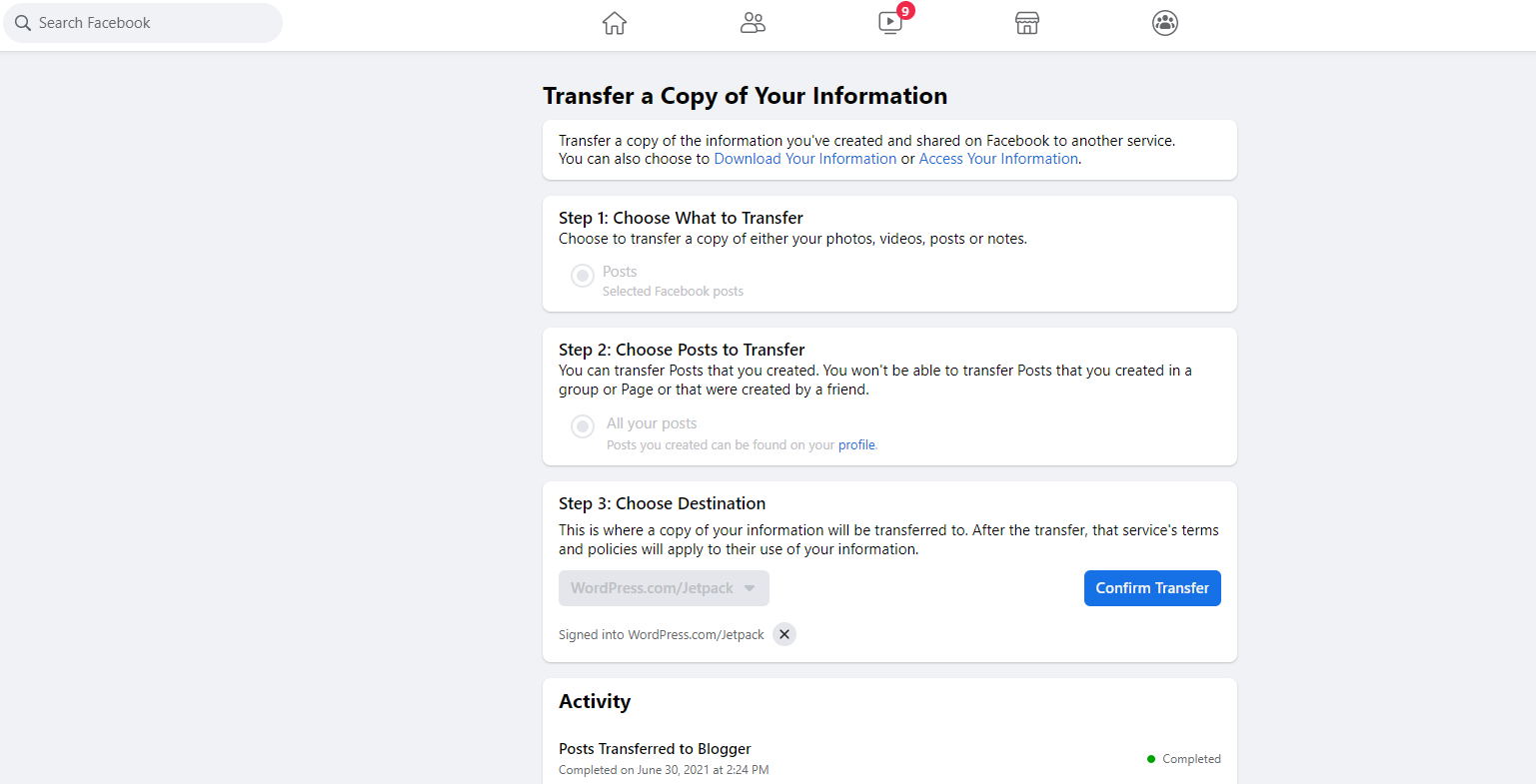
Inicie sesión en su cuenta de WordPress.com y haga clic en Confirmar la transferencia botón atrás en facebook.
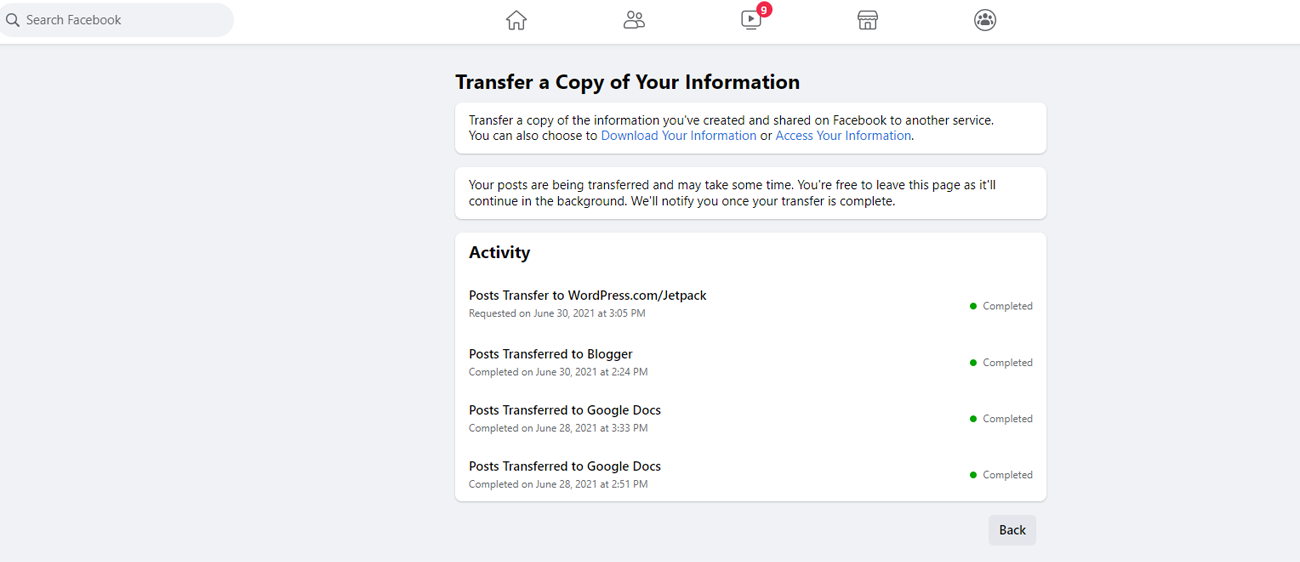
El correo electrónico confirmará la solicitud de transferencia. Otro correo electrónico le notificará cuando se complete la transferencia. Su página de Facebook también muestra la transferencia como completada.
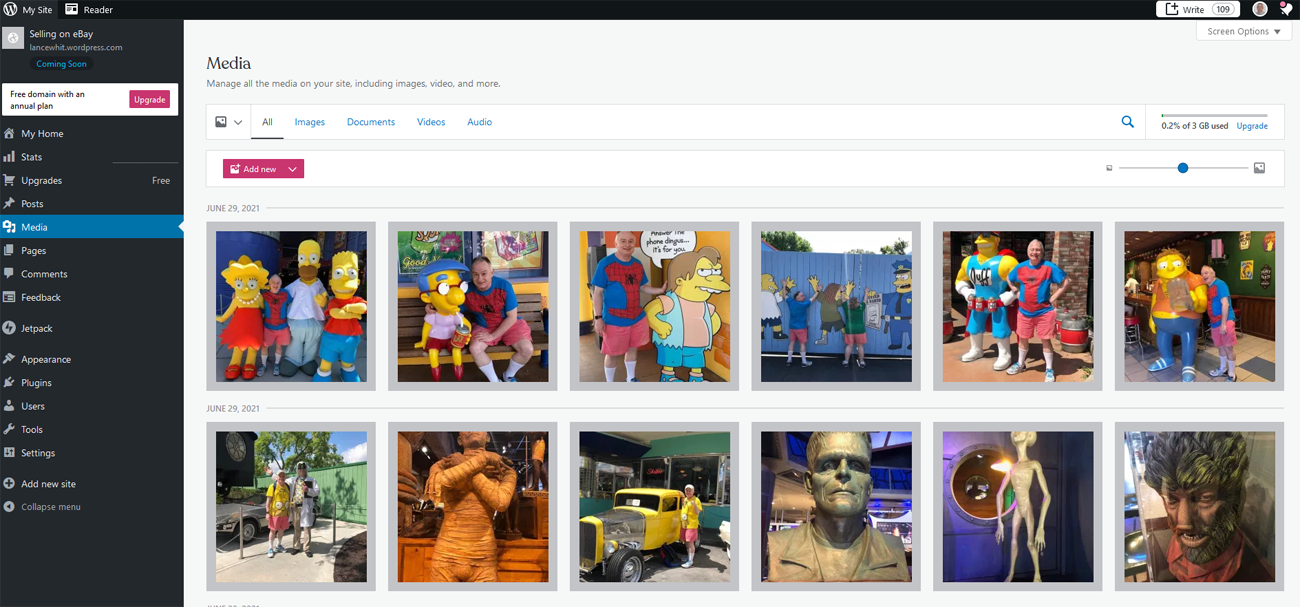
Ahora puede iniciar sesión en su cuenta de WordPress. En la página Panel, haga clic en Promedio. Debería ver todas las fotos cargadas y otros elementos de Facebook.
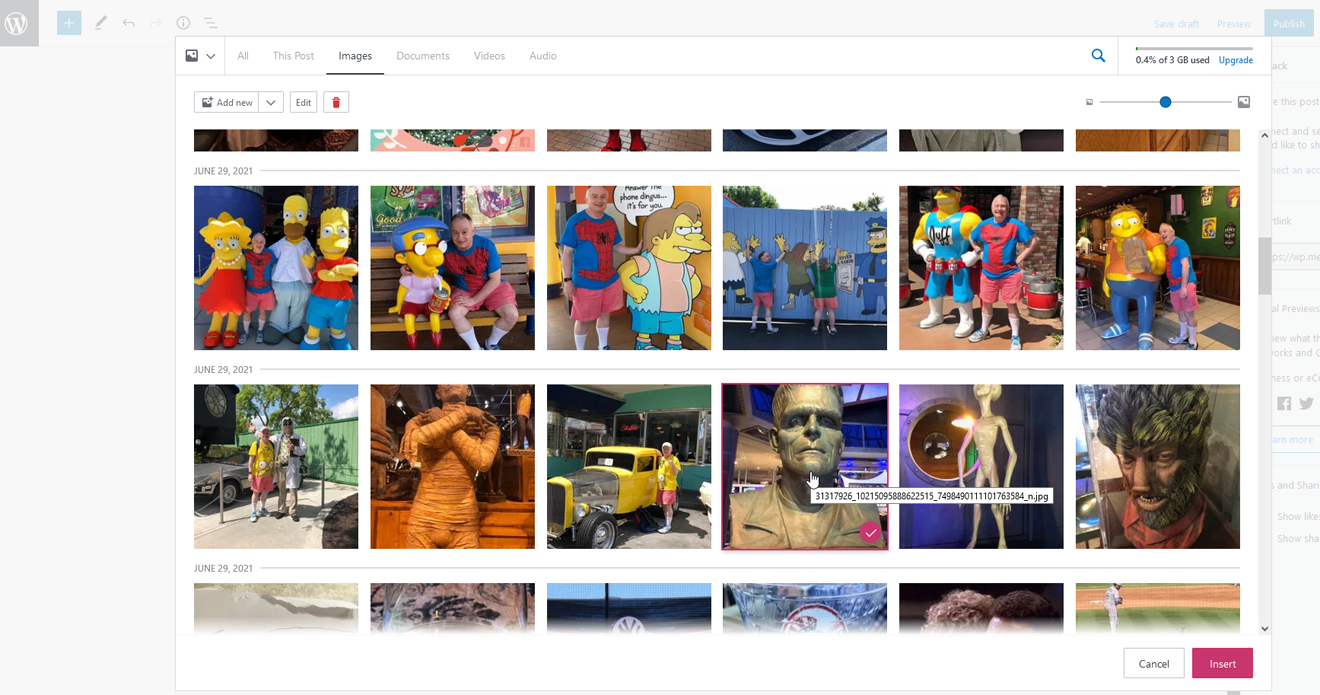
Para agregar una imagen u otro elemento de una de sus publicaciones de Facebook a WordPress, ejecute el comando Insertar imagen. Seleccione para la ubicación Mediateca.
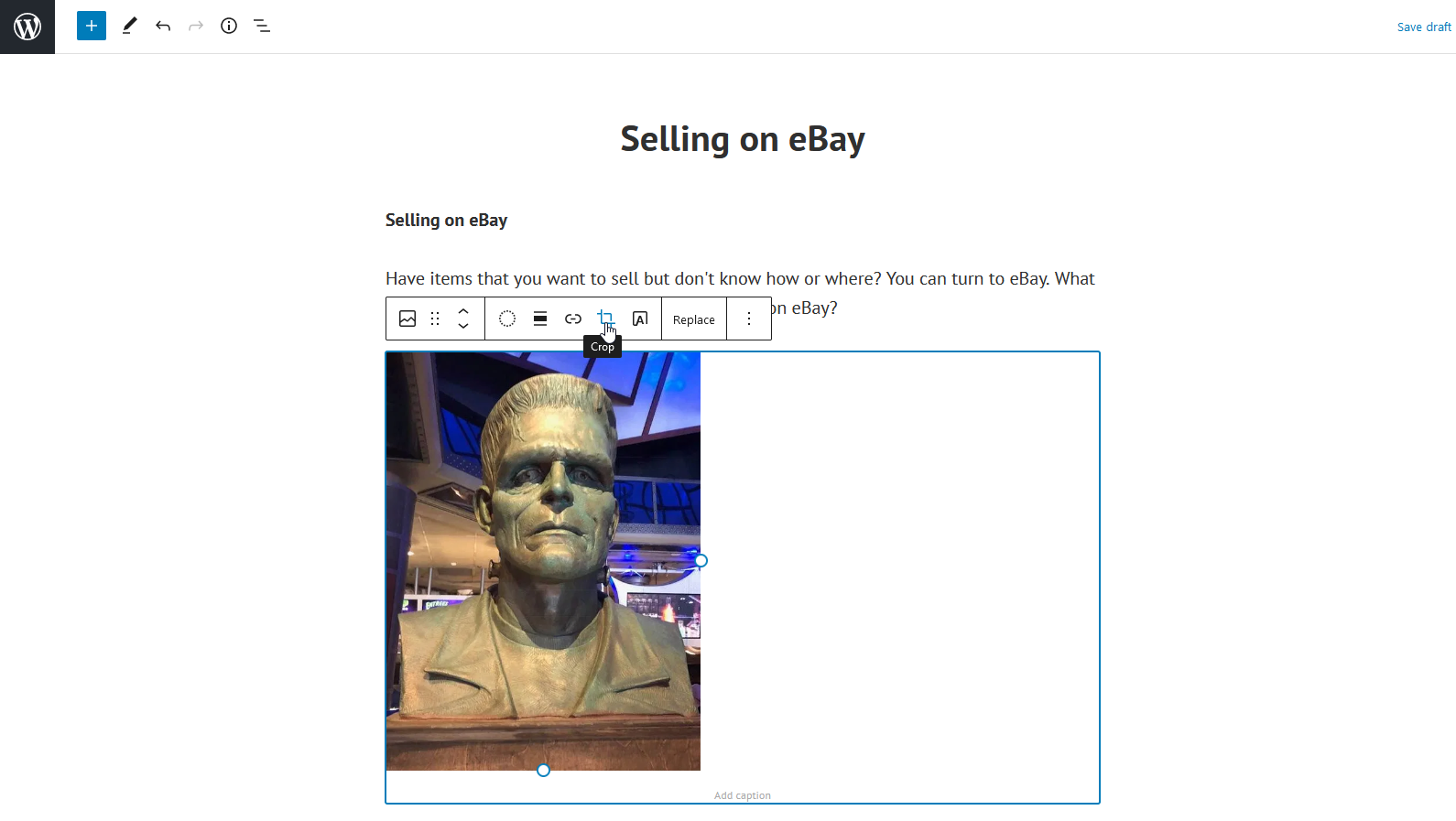
Seleccione la imagen que desea insertar, luego haga clic en Insertar mando. La imagen se pegará en su sitio web o publicación, donde ahora puede editarla y editarla.





